Ik heb EdgeDeflector in 2017 beoordeeld toen het open source-programma voor het eerst werd uitgebracht. Het is ontworpen om een ernstig bruikbaarheidsprobleem in het Windows 10-besturingssysteem van Microsoft aan te pakken, omdat het besturingssysteem sommige links alleen in Microsoft's eigen Microsoft Edge-browser zou openen en niet in andere browsers, zelfs als die andere browser als standaard op het systeem was ingesteld.
De ontwikkelaar heeft in 2017 een handvol updates voor het programma uitgebracht, maar nam in de daaropvolgende jaren een sabbatical. Eind vorige maand, na bijna vier jaar zonder updates, werd een nieuwe versie van EdgeDeflector uitgebracht.
EdgeDeflector 1.2 lost verschillende problemen op die zijn geïntroduceerd in nieuwe Windows 10-releases. Bestaande gebruikers moeten de oude versie volledig verwijderen voordat ze de nieuwe versie installeren.
De applicatie zelf heeft een grootte van 60 kilobyte. Merk op dat Windows 10 een SmartScreen-waarschuwingspagina kan weergeven. Bekijk onze SmartScreen-handleiding voor informatie over het omzeilen van de prompt.
EdgeDeflector kan de benodigde wijzigingen niet meer automatisch doorvoeren vanwege wijzigingen in het proces door Microsoft. Het programma opent een pagina met instructies na een succesvolle installatie die gebruikers van het programma door het installatieproces leidt. Kortom, wat er moet gebeuren, is om de app in te stellen als het standaardprotocol voor het native protocol van Microsoft Edge dat Windows 10 gebruikt.
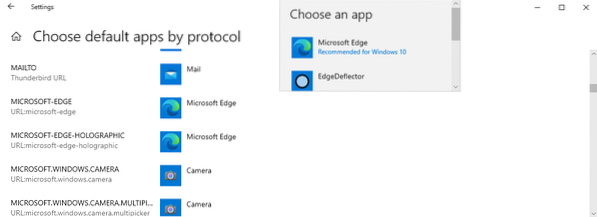
Hier is hoe dat wordt gedaan:
- Selecteer Start > Instellingen of gebruik Windows-I om de toepassing Instellingen te openen.
- Apps openen > Standaardapps.
- Scroll naar beneden en selecteer "Kies standaard apps op protocol".
- Scrol omlaag naar MICROSOFT-EDGE op de pagina die wordt geopend.
- Activeer het Microsoft Edge-item ernaast en selecteer EdgeDeflector als de nieuwe protocol-handler.
- Selecteer "althans overstappen" als Microsoft u probeert over te halen om dat niet te doen.
EdgeDeflector moet worden vermeld als de standaardhandler na de bewerking.
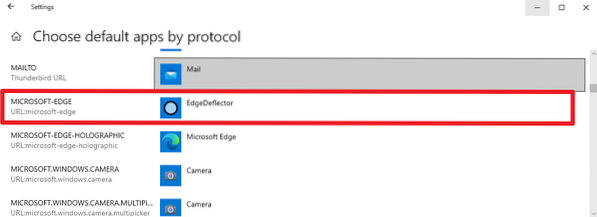
Het proces verandert de standaardwebbrowser niet. Als Edge is ingesteld als de standaardbrowser, worden Microsoft Edge-protocolkoppelingen, gebruikt door zoeken, Nieuws en Interesses en in andere besturingssysteemgebieden, nog steeds geopend in Edge.
Wijzig de webbrowser onder Standaardapps als u dit nog niet hebt gedaan. U kunt dit op de volgende manier testen:
- Gebruik Windows-R om de runbox te openen.
- Typ of plak microsoft-edge:ghacks.netto- en druk op Return.
- De Ghacks-startpagina zou moeten openen in de standaardbrowser die op het systeem is ingesteld.
U kunt de nieuwste versie van EdgeDeflector downloaden van de GitHub-pagina van het project. De nieuwe versie wordt per gebruiker geïnstalleerd en niet meer voor het hele systeem, en vereist daarom geen verhoging.
De ontwikkelaar heeft een compatibiliteitsprobleem opgelost met bepaalde antivirusprogramma's die het EdgeDeflector-installatieprogramma als verdacht markeerden.
Nu jij: Welke browser is de standaard op uw systeem? Heb je EdgeDeflector op Windows 10 gebruikt??
 Phenquestions
Phenquestions


